Jak przenieść kolumny w programie Excel
Biuro Microsoft Gabinet Microsoft Excel Bohater Przewyższać / / April 02, 2023

Ostatnia aktualizacja w dniu
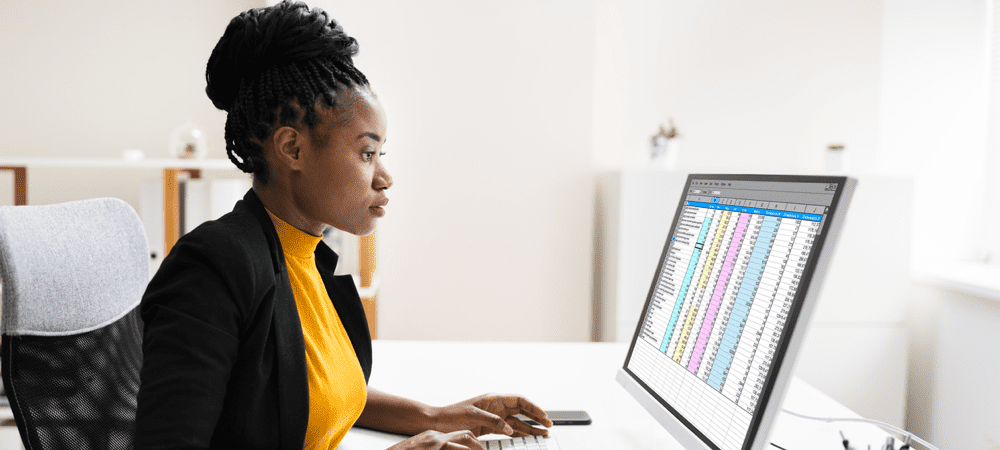
Przenoszenie kolumn w programie Excel może pomóc w reorganizacji danych i ułatwić ich czytanie. Dowiedz się z tego przewodnika, jakie kroki należy wykonać, aby zmienić układ kolumn programu Excel.
Potrzebujesz uporządkować swoje dane w Excelu? Możesz przenieść kolumny w inne miejsce w arkuszu kalkulacyjnym.
Przenoszenie kolumn może pomóc w lepszym organizowaniu danych, porównywaniu różnych wartości lub tworzeniu wykresów i diagramów przy użyciu określonych części zestawu danych.
Istnieje kilka sposobów przenoszenia kolumn w programie Excel — poniżej przedstawimy trzy proste metody, których możesz użyć.
Jak przenieść kolumnę w programie Excel za pomocą przeciągania i upuszczania
Najprostszym sposobem przeniesienia kolumny w programie Excel jest przeciągnięcie i upuszczenie jej w nowe miejsce w arkuszu kalkulacyjnym. Możesz także wycinać i przenosić, kopiować i przenosić lub wstawiać i przenosić za pomocą myszy.
Te kroki będą działać w programie Excel na komputerze PC lub Mac.
Aby przenieść kolumnę w programie Excel za pomocą przeciągania i upuszczania:
- Otwórz arkusz kalkulacyjny programu Excel.
- Wybierz kolumnę, którą chcesz przenieść, klikając literę jej kolumny na pasku nagłówka.
- Najedź kursorem na obramowanie wybranej kolumny, aż zmieni się kursor myszy.
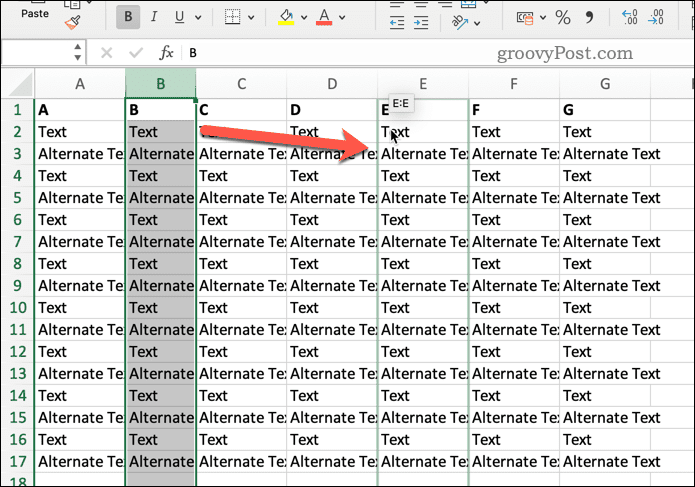
- Przytrzymaj lewy przycisk myszy i przeciągnij kolumnę w wybrane miejsce.
- Zwolnij przycisk myszy, gdy zobaczysz zielony kontur wokół miejsca docelowego.

W zależności od tego, jak przeciągniesz kolumnę, uzyskasz nieco inne wyniki:
- Jeśli przeciągniesz kolumnę na inną kolumnę bez przytrzymywania klawiszy, nadpiszesz tę kolumnę swoimi danymi (i będziesz musiał zaakceptować tę decyzję).
- Jeśli przytrzymasz klawisz kontrolny (Okna) lub Opcja (macOS) podczas przeciągania kolumny skopiujesz ją zamiast przenosić.
- Jeśli przytrzymasz klawisz Shift podczas przeciągania, wstawisz kolumnę między istniejące kolumny bez nadpisywania czegokolwiek.
Jak nadpisać kolumnę, wycinając ją i wklejając
Innym sposobem przeniesienia kolumny w programie Excel jest wytnij i wklej za pomocą skrótów klawiaturowych lub poleceń. to będzie przepisać wszelkie istniejące dane w tej kolumnie.
Te kroki będą działać dla użytkowników programu Excel na komputerze PC lub Mac.
Aby przenieść i nadpisać kolumnę w programie Excel za pomocą funkcji wycinania i wklejania:
- Otwórz arkusz kalkulacyjny programu Excel.
- Wybierz kolumnę, którą chcesz przenieść, klikając jej literę na pasku nagłówka.
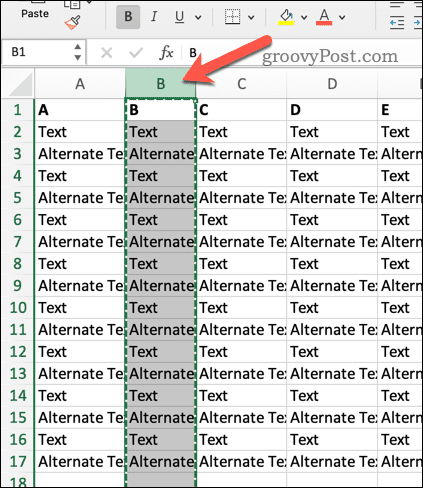
- Naciskać Ctrl + X (Okna) lub Komenda + X (macOS), aby wyciąć dane w kolumnie. Alternatywnie kliknij Cięcie na Dom na pasku wstążki lub kliknij prawym przyciskiem myszy i wybierz Cięcie.
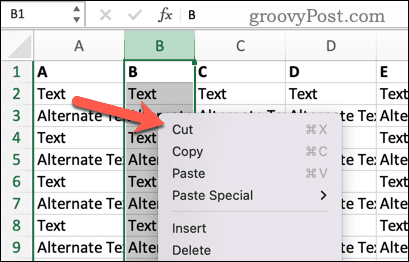
- Kliknij dowolną komórkę, do której chcesz wkleić dane.
- Naciskać Ctrl + V (Okna) lub Komenda + W (macOS), aby wkleić dane. Alternatywnie kliknij Pasta na pasku wstążki lub kliknij prawym przyciskiem myszy i wybierz Pasta.
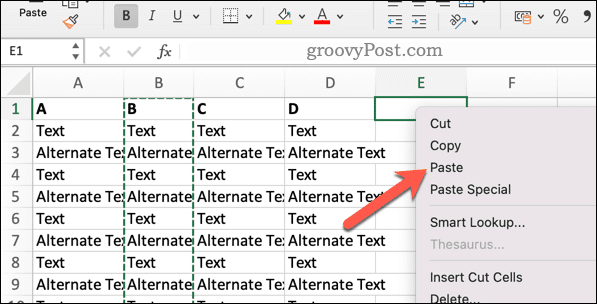
Ta metoda spowoduje zastąpienie wszelkich istniejących danych w tej lokalizacji.
Jak wstawić nową kolumnę, wycinając ją i wklejając
Jeśli nie chcesz nadpisywać istniejących danych, użyj innego polecenia o nazwie Wstaw wycięte komórki Zamiast. Spowoduje to wstawienie nowej kolumny bez nadpisywania istniejącej.
Aby przenieść i wstawić kolumnę w programie Excel za pomocą funkcji wycinania i wklejania:
- Otwórz arkusz kalkulacyjny.
- Wybierz kolumnę, którą chcesz przenieść, klikając jej literę nagłówka u góry.
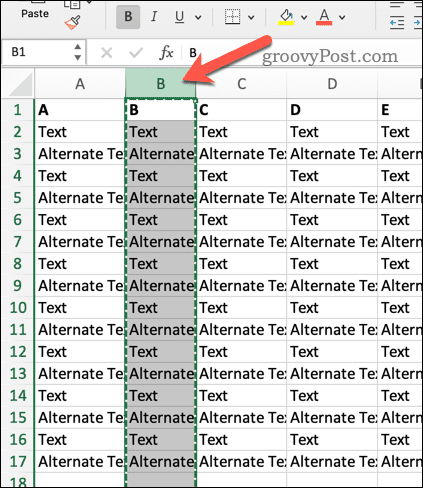
- Kliknij prawym przyciskiem myszy dowolną komórkę, do której chcesz wkleić dane.
- Wybierać Wstaw wycięte komórki z menu.
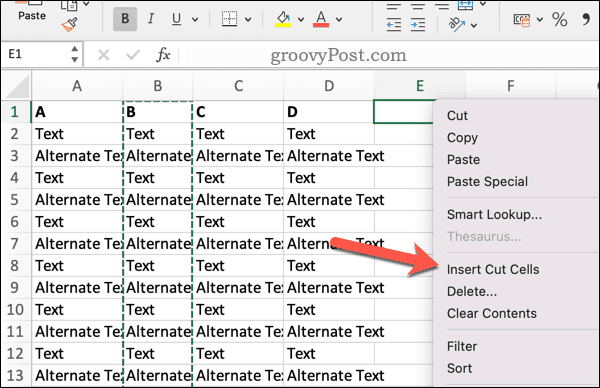
Ta metoda wstawi wycięte komórki między istniejące kolumny bez nadpisywania czegokolwiek.
Jak wstawić wyciętą kolumnę za pomocą paska wstążki
Trzecim sposobem przenoszenia kolumny w Excelu jest wycinanie i wklejanie, ale zamiast tego używanie narzędzi na pasku wstążki.
Chociaż poniższe zrzuty ekranu pokazują, jak to zrobić na komputerze Mac, te same kroki powinny działać w systemie Windows (przy użyciu podobnych ikon).
Aby wstawić wycięty słup za pomocą paska wstążki:
- Otwórz arkusz kalkulacyjny programu Excel.
- Wybierz kolumnę, którą chcesz przenieść, klikając jej literę u góry.
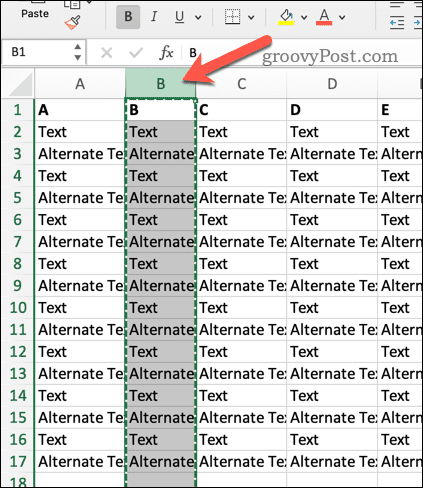
- Na pasku wstążki kliknij przycisk Dom kartę i kliknij Cięcie.
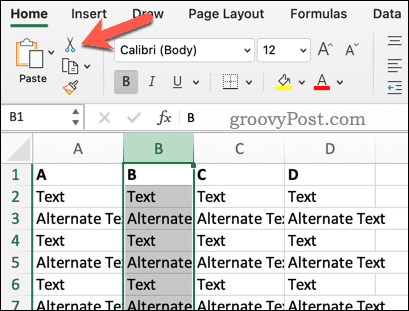
- Zaznacz dowolną komórkę, do której chcesz wkleić dane (pamiętając, że komórki pod nią zostaną nadpisane).
- Wróć do Dom kartę i kliknij Pasta.
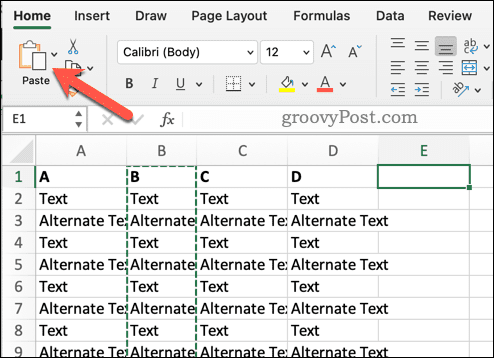
Spowoduje to wstawienie wyciętych komórek do arkusza kalkulacyjnego.
Zarządzanie Twoimi danymi w Excelu
Przenoszenie kolumn w Excelu nie jest trudnym zadaniem. Niezależnie od tego, czy chcesz przeciągać i upuszczać, wycinać i wklejać, czy wstawiać wycięte komórki, możesz łatwo zmienić kolejność danych w programie Excel, wykonując jedną z powyższych czynności.
Chcesz posunąć się dalej? Możesz użyć niestandardowa funkcja sortowania w programie Excel aby pomóc ci zawęzić niektóre części twoich danych. Może chcesz liczyć unikalne wartości w dużym zbiorze danych programu Excel aby pomóc Ci wyśledzić problemy. Może warto szukanie duplikatów następny też.
Nowość w Excelu? Nie zapomnij spróbować Skróty klawiaturowe Excela aby przyspieszyć przepływ pracy w następnej kolejności.
Jak znaleźć klucz produktu Windows 11
Jeśli potrzebujesz przenieść klucz produktu Windows 11 lub po prostu potrzebujesz go do przeprowadzenia czystej instalacji systemu operacyjnego,...
